De Windows-taakbalk is misschien een van de meestbelangrijke functies van het besturingssysteem. Hiermee kunt u tussen actieve applicaties navigeren, toegang krijgen tot het Startmenu / Startscherm, systeemmeldingen ontvangen en / of de tijd controleren. Maar het is je misschien opgevallen dat de taakbalk meestal gewoon onderaan zit en meer schermruimte in beslag neemt dan nodig is. Hoewel u in Windows kunt instellen dat het zichzelf automatisch verbergt door de optie Auto verbergen aan te vinken in het eigenschappenvenster van de taakbalk, verschijnt het meteen weer terug als u de muiscursor naar de onderkant van uw scherm verplaatst (of waar u de taakbalk ook hebt geplaatst). Als je de taakbalk verborgen wilt houden tot het moment dat je hem echt nodig hebt, Taakbalkbesturing kan helpen, omdat het u in staat stelt dat te doen via een aangepaste sneltoets. Het is echt eenvoudig en gemakkelijk te gebruiken. Hoe werkt het? Laten wij het uitzoeken!
Taakbalkcontrole is een gratis applicatie. Je kunt het downloaden via de link aan het einde van deze review, pak het EXE-bestand uit het ZIP-archief en begin het te gebruiken. Een ander handig stukje is dat het een draagbare applicatie is en geen enkele installatie vereist; voer het gewoon uit (door te dubbelklikken op het EXE-bestand) en u ziet het in het systeemvak worden uitgevoerd. De applicatie wordt meteen van kracht, wat betekent dat er ook geen extra instellingen zijn om rond te spelen.
Het systeemvakpictogram, een vierkant blok metoranje en bruine kleur, geeft aan dat de toepassing op de achtergrond wordt uitgevoerd en dat u de opgegeven aangepaste sneltoets kunt gebruiken om te schakelen tussen de functie verbergen en zichtbaar maken.

Het allereerste wat u moet doen is een instellenaangepaste sneltoets om de optie voor automatisch verbergen en weergeven in of uit te schakelen. Het programma gebruikt daarvoor Ctrl + Alt + I, maar om er zelf een op te geven, kunt u met de rechtermuisknop op het meldingspictogram klikken, gevolgd door Instellingen in het contextmenu. Een nieuw venster zal verschijnen, zoals getoond in de screenshot hieronder. Om een aangepaste sneltoets op te geven, klikt u op het witte vak en drukt u op de gewenste sneltoetscombinatie op het toetsenbord en klikt u op OK om de wijzigingen op te slaan. Als u op die sneltoets drukt, wordt de taakbalk onmiddellijk verborgen. Als u dezelfde combinatie opnieuw gebruikt, wordt deze weer teruggezet.
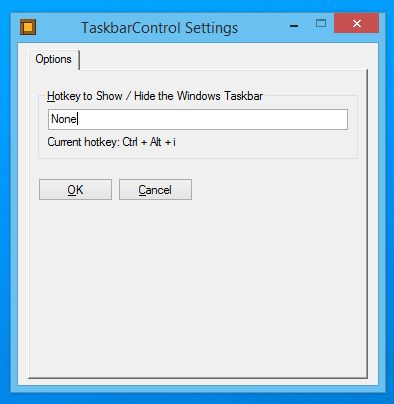
Al met al is taakbalkbeheer echt handig. Het is een eenvoudig idee, maar goed geïmplementeerd en een geweldige manier om de taakbalk onmiddellijk te verbergen en zichtbaar te maken. De applicatie werkt op Windows XP, Windows Vista, Windows 7 en Windows 8.
Taakbalkbesturing downloaden












Comments